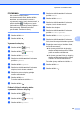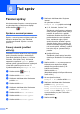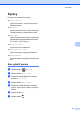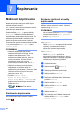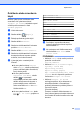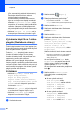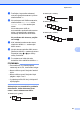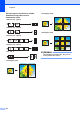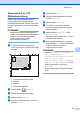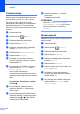Advanced User's Guide
Table Of Contents
- Podrobná príručka používateľa MFC‑J6520DW MFC‑J6720DW
- Príručky používateľa a kde ich nájdem?
- Obsah
- 1 Všeobecné nastavenia
- 2 Funkcie zabezpečenia
- Secure Function Lock 2.0 (Zabezpečené uzamknutie funkcií 2.0)
- Obmedzenie vytáčania
- 3 Odoslanie faxu
- Ďalšie možnosti odosielania
- Ďalšie funkcie odosielania
- Výzva
- 4 Príjem faxu
- 5 Vytáčanie a ukladanie čísiel
- 6 Tlač správ
- 7 Kopírovanie
- Možnosti kopírovania
- Zastavenie kopírovania
- Zvýšenie rýchlosti a kvality kopírovania
- Zväčšenie alebo zmenšenie kópií
- Vytváranie kópií N na 1 alebo plagátu (Rozloženie strany)
- Kopírovanie 2 na 1 ID (Rozloženie strany)
- Triedenie kópií
- Úprava sýtosti
- Režim úspory atramentu
- Kopírovanie tenkého papiera
- Automatické narovnanie zošikmenia
- Kopírovanie knihy
- Kopírovanie vodoznaku
- Odstránenie farby pozadia
- Obojstranné kopírovanie
- Nastavenie zmien ako nových predvolených nastavení
- Obnovenie všetkých výrobných nastavení
- Uloženie možností kopírovania pod skratkou
- Skratky kopírovania formátu A3
- Možnosti kopírovania
- 8 Tlač fotografií z pamäťovej karty alebo jednotky USB Flash
- 9 Tlač fotografií z fotoaparátu
- A Bežná údržba
- B Glosár
- Index
- brother SVK
7
38
Kopírovanie
Možnosti kopírovania
Nastavenia kopírovania pre ďalšiu kópiu
môžete dočasne zmeniť.
Po 1 minúte nečinnosti sa zariadenie vráti k
predvoleným nastaveniam.
Stlačte tlačidlo Kopir. a potom tlačidlo
Moznosti. Stláčaním tlačidla a alebo b
prechádzajte nastaveniami kopírovania. Po
zobrazení požadovaného nastavenia ho
stlačte a vyberte preferovanú možnosť.
Po dokončení zmien možností stlačte tlačidlo
OK a potom tlačidlo Mono Start alebo
Colour Start.
POZNÁMKA
• Niektoré najčastejšie používané
nastavenia môžete uložiť tak, že ich
nastavíte ako predvolené. Tieto
nastavenia zostanú aktívne, kým ich
znova nezmeníte. (Pozrite si časť
Nastavenie zmien ako nových
predvolených nastavení uu str. 51.)
• Niektoré možnosti, ktoré používate
najčastejšie, si môžete uložiť ich
nastavením pod skratkou. (Pozrite si časť
Uloženie možností kopírovania pod
skratkou uu str. 52.)
• Funkcie Uspora atram.,
Kopia na tenky papier,
Kopia knihy a Kop. vodoznaku sú
podporované technológiou spoločnosti
Reallusion, Inc.
Zastavenie kopírovania
Ak chcete kopírovanie zastaviť, stlačte
tlačidlo
.
Zvýšenie rýchlosti a kvality
kopírovania
Môžete vybrať rýchlosť a kvalitu. Výrobné
nastavenie je Normalna.
POZNÁMKA
Ak ste vybrali možnosť Normalna, vybrať
môžete iba možnosť Obyc. papier v
ponuke Typ papiera.
Normalna
Režim Normalna sa odporúča pre bežné
výtlačky. Ponúka dobrú kvalitu a
uspokojivú rýchlosť kopírovania.
Najlepsia
Režim Najlepsia použite na
kopírovanie presných obrázkov, ako sú
napríklad fotografie. Poskytuje najvyššie
rozlíšenie pri najmenšej rýchlosti.
a Vložte dokument.
b Stlačte tlačidlo (Kopir.).
c Zadajte požadovaný počet kópií.
d Stlačte tlačidlo Moznosti.
e Stlačením tlačidla a alebo b zobrazte
položku Kvalita.
f Stlačte tlačidlo Kvalita.
g Stlačte tlačidlo Normalna alebo
Najlepsia.
h Stlačte tlačidlo OK.
i Ak nechcete meniť ďalšie nastavenia,
stlačte tlačidlo Mono Start alebo
Colour Start.